Советы по настройке
Контакты - Samsung
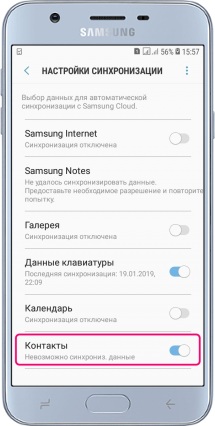
Синхронизация контактов с учетными записями
- В меню «Настройки» -> «Облако и учетные записи» выбираем «Учетные записи».
- Выбираем учетную запись, с помощью которой необходимо выполнить синхронизацию.
- Напротив пункта «Контакты» ставим «ВКЛ.» или переводим ползунок в активное состояние.
*Процедуру синхронизации можно одновременно производить сразу с несколькими аккаунтами (для надежности). Например, с Google и учетной записью Samsung. Но это увеличит расход интернет-трафика.
*Некоторые учетные записи, например «Office» не позволяют производить синхронизацию контактов так как в них данная функция просто не предусмотрена.
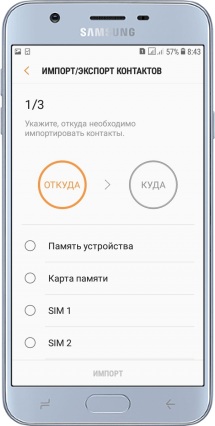
Как импортировать контакты
- Открываем приложение «Контакты», иконка которого может находится на одном из рабочих столов или на экране приложений смартфона Samsung.
- Справа вверху жмем «⁞» -> «Управление контактами».
- В открывшемся меню выбираем «Импорт/экспорт контактов» -> «Импорт».
- Сначала нужно выбрать «Откуда» будет произведен импорт, выбрать сами контакты или файл Vcard, если ранее он был создан. В конце жмете «Готово».
- Затем выбираете «Куда» и внизу «Импорт».
*Выбрать отдельные контакты для импорта можно только на SIM-карте. Если Вы выбираете в качестве источника «Память устройства» или «Карта памяти», то у вас предварительно должна быть создана копия контактов в виде файла Vcard.

Что можно сделать во время вызова
- Кнопка «+Добавить вызов» позволяет текущий разговор перевести в режим удержания и набрать другого абонента.
- Кнопки «Доп.громк.» и «Динамик» добавляют громкость если абонента плохо слышно и включают громкую связь соответственно.
- Кнопка «Bluetooth» позволяет активировать беспроводную гарнитуру, если она подключена «сопряжена» в данный момент к смартфону Samsung.
- Кнопка «Клавиатура» позволяет набрать номер другого абонента.
- Кнопка в виде перечеркнутого микрофона отключает звук, если Вы хотите просто слушать абонента, чтобы вам не мешали посторонние звуки.
- Также во время разговора можно просто поставить вызов на удержание, посмотреть сведения о контакте в телефонной книге или отправить быстрый ответ на входящий вызов, нажав справа вверху «⁞».
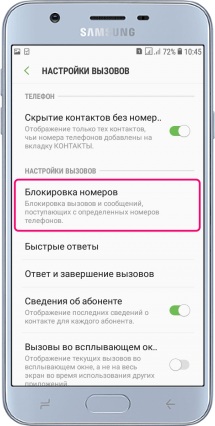
Как абонента добавить в черный список
- Открываем приложение «Телефон» и переходим в меню его настроек («⁞» -> «Настройки»).
- Во вкладке «Настройка вызовов» находим пункт «Блокировка номеров».
- Здесь можно активировать пункт «Блокир. неизвестных абонентов», и тогда все вызовы от абонентов, которых нет в вашей телефонной книге будут автоматически отклонятся смартфоном.
- В меню «Добавить номер телефона» вводим номер надоедливого абонента и жмем справа «+» или выбираем его из телефонной книги, нажав справа кнопку в виде человечка.
- При выборе абонентов из телефонной книги не забываем вверху нажать «Готово».
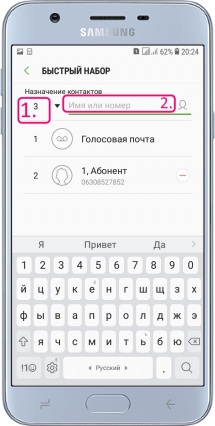
Как сохранить номер в быстром наборе
- Открываем приложение «Телефон» и переходим во вкладку «Контакты».
- Справа вверху выбираем «⁞», а затем в открывшемся меню «Быстрый набор».
- Слева выбираем номер (цифру быстрого набора), а в поле «Имя и номер» вводим номер телефона или имя абонента из телефонной книги.
- Повторяем процедуру для следующий цифры быстрого набора и т.д.
*Цифры можно выбирать не по порядку. Для этого просто слева нажмите стрелку вниз и выберите нужную.
*Цифра «1» традиционно зарезервирована за номером голосовой почты.


